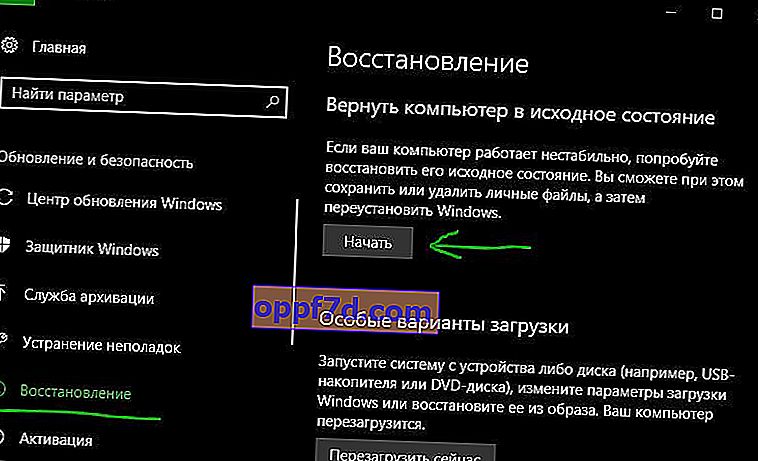IRQL_NOT_LESS_OR_EQUAL - הודעת שגיאה מופיעה יחד עם מסך כחול במחשב Windows שלך. הבעיה מתרחשת בעיקר עקב כשל במנהל התקן לא תואם, אנטי-וירוס, תוכנה או חומרת צד שלישי. מספר רב של משתמשים מתמודד עם בעיה זו בעת ניהול ה- Windows 10. ייתכן שיש גם קידומת DRIVER, הודעת שגיאה זו היא " DRIVER_IRQL_NOT_LESS_OR_EQUAL"מצביע על כך שתהליך או מנהל התקן ליבה ניסו לגשת לכתובת זיכרון שלא הייתה לה הרשאה לה. בדרך כלל, בעיה זו נגרמת על ידי מנהל התקן שגוי או פגום המגיע למיקום הזיכרון הלא נכון. כאשר מיקום זיכרון אינו נפתר , המחשב שלך מציג הודעת שגיאה במדריך זה, תמצא את כל הסיבות והפתרונות האפשריים עבור ה- BSOD (מסך כחול של המוות) עם השגיאה irql_not_less_or_equal.
תקן שגיאת IRQL לא פחותה או שווה עבור Windows 10
נעבור על הסיבות כאן לפי סדר, ואז נתקן את התיקון המתאים לכל אחת מהן. לכן, עקוב בזהירות אחר ההוראות במדריך. למתחילים זה יהיה קשה מאוד, אך מנוסים יעברו במהירות את השלבים הללו ויבינו את המהות.
שלב 1. היכנס למצב בטוח
עליך להיכנס למצב בטוח בכל פעם לכל שינוי, יהיה זה; עדכון מנהל ההתקן או הסרת ההתקנה של התוכנה. מצב בטוח טוען את מערכת ההפעלה Windows ללא שירותי צד שלישי. אתאר את הצעדים המינימליים והמהירים, מכיוון שיש מדריך מלא כיצד להיכנס למצב בטוח של חלונות 10 בכמה דרכים.
- לחץ על כפתור ההפעלה מחדש במחשב עצמו פעמים רבות ברציפות כדי לעורר שגיאה ולהעלות תפריט אבחון תהליכים.
- הפעל את המחשב, המתן עד שהוא יתחיל עד למקסימום לפני השגיאה. לאחר מכן לחץ והחזק את לחצן ההפעלה במחשב כדי לכבות אותו לחלוטין. חזור על ההליך שלוש פעמים, 4 פעמים צריך שיהיה לך תפריט התאוששות.
ברגע שאתה נכנס לסביבת ההתאוששות, עבור אל "פתרון בעיות"> "אפשרויות מתקדמות"> "אפשרויות אתחול"> "הפעל מחדש" ולחץ על " F4 " או מספר 4 במקלדת .
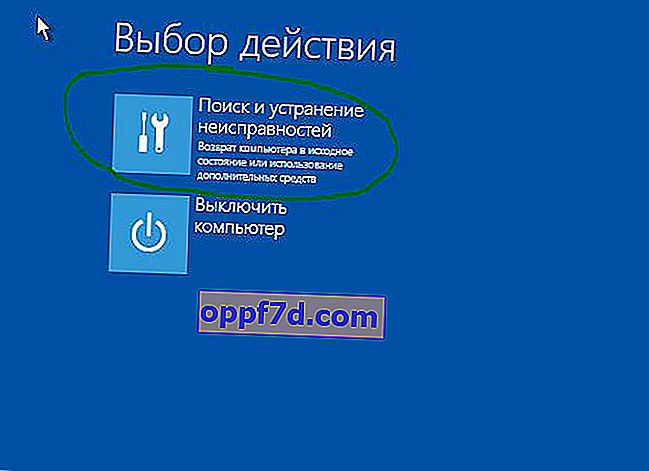
שלב 2. קבע את הגורם לשגיאת IRQL לא פחות או שווה ב- Windows 10
אם ברצונך להימנע מתהליך ממושך, חפירה והתמודדות עם דרייברים ומתאמים שונים, עליך תחילה לקבוע את הסיבה. מציג האירועים יכול להיות כלי שימושי לזיהוי איזה יישום מייצר שגיאה.
- לחץ על כפתור "התחל", הקלד "מציג אירועים " בחיפוש והקש Enter.
- כאשר מציג האירועים מופיע על המסך, עבור ליומני Windows ובחר יישום . עבור לעמודה האמצעית והצג את האירועים בזה אחר זה שיוצרים את השגיאה. אתה יכול לזהות את השגיאה בקלות על ידי ידיעת תאריך ושעת התרחשותה.
- לחץ לחיצה ימנית על היישום הספציפי שמייצר את השגיאה ובחר מאפייני אירוע . כל הפרטים שעליך לדעת על מקור השגיאה יופיעו במאפיינים.
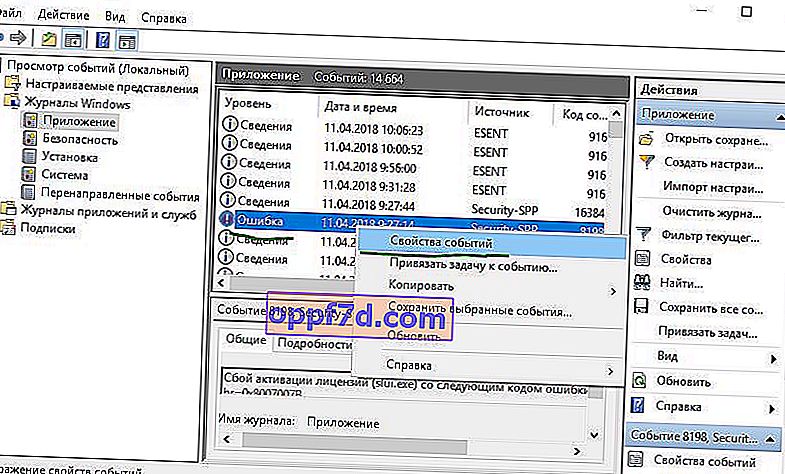
שלב 3. כאשר שגיאת IRQL_NOT_LESS_OR_EQUAL נגרמת על ידי DRIVER
אם אתה מוצא מנהל התקן irql פגום ב- Windows 10 עם קודים iaStorA.sys , iaisp64 sys , Netwtw04.sys , nvlddmkm.sys , ndis.sys , wrUrlFlt.sys , עליך להסיר את ההתקנה של מנהלי ההתקן מכרטיס המסך ולעדכן אותם שוב. השגיאה תיראה עם הקידומת DRIVER ותישמע כמו driver_irql_not_less_or_equal ובסוף תהיה שגיאה של מנהל ההתקן של כרטיס המסך מיצרנים שונים.
1. עדכן את מחשב Windows 10 שלך
עבור אל הגדרות> עדכון ואבטחה ולחץ על חפש עדכונים כדי לקבל את העדכון האחרון. המתן עד להורדת העדכון ואז הפעל מחדש את המחשב. מקווה שהמחשב שלך יתחיל לעבוד בסדר.
2. עדכן את מנהל ההתקן
- לחץ לחיצה ימנית על סמל התחל ובחר מנהל ההתקנים מהרשימה.
- במנהל ההתקנים, לחץ על הכרטיסייה תצוגה , ואחריו הרשימה הנפתחת הצג התקנים מוסתרים . פעולה זו תציג רשימה ארוכה של מכשירים במנהל ההתקנים.
- מצא את המכשיר שגרם לבעיה ולחץ עליו פעמיים. כעת תוכל להציג את מנהל ההתקן הפגום. לאחר מכן, לחץ עליו לחיצה ימנית ובחר " עדכן מנהל התקן ".
- בתיבת הדו-שיח הבאה בחר " חפש אוטומטית מנהלי התקנים מעודכנים " והמתין זמן מה עד שהעדכון יצליח.
3. דרך חלופית להשיג מנהל התקן מעודכן
אחרת, תוכל להיכנס לאתר היצרן ולקבל מנהל התקן מעודכן. לאחר השלמת ההורדה, התקן אותה במחשב שלך. הפעל מחדש את המחשב ובדוק שהשגיאה DRIVER_IRQL_NOT_LESS_OR_EQUAL אינה מופיעה במחשב Windows 10 שלך.
4. בדוק אם הנהג מושבת
מנהל התקן מושבת גורם גם לשגיאה DRIVER_IRQL_NOT_LESS_OR_EQUAL במסך הכחול של Windows 10. לכן בדוק מנהלי התקנים והפעל אותם במנהל ההתקנים אם אינו זמין.
5. החזר כספי כאשר מתרחשת בעיה לאחר עדכון מנהל ההתקן
במקרים רבים, קבלת עדכון מנהל התקן הופכת לגורם עיקרי לבעיית המסך הכחול הזה. אם עדכנת חלונות עם מנהלי התקנים ואתה מתחיל לקבל שגיאה זו, ואז אחזור מנהל ההתקן יעזור לך לחזור לגרסה הקודמת. בשני הפתרונות שהוזכרו, תוכל לחקור את הפרטים כאן כיצד להסיר התקנה, השבתה, הפעלה חוזרת ועדכון מנהלי התקנים.
שלב 4. השבת את מדיניות המטמון במטמון לכתוב במכשיר
אחסון במטמון כתיבה יוצר מסך כחול עם שגיאת IRQL_NOT_LESS_OR_EQUAL במחשב במקרים רבים כאשר הוא מופעל. לכן, עליך להשבית אותו כדי לפתור את הבעיה.
פתח את " מנהל ההתקנים " בחזרה על ידי לחיצה ימנית על כפתור התחל ובחירה מתוך הרשימה. ואז במנהל ההתקנים, הרחב את רשימת " התקני הדיסק " ולחץ באמצעות לחצן העכבר הימני על הכונן הקשיח למטה ובחר מאפיינים . בחלון החדש עבור לכרטיסייה "מדיניות" ובטל את הסימון של תיבת הסימון " אפשר שמירה של רשומות למכשיר זה" .
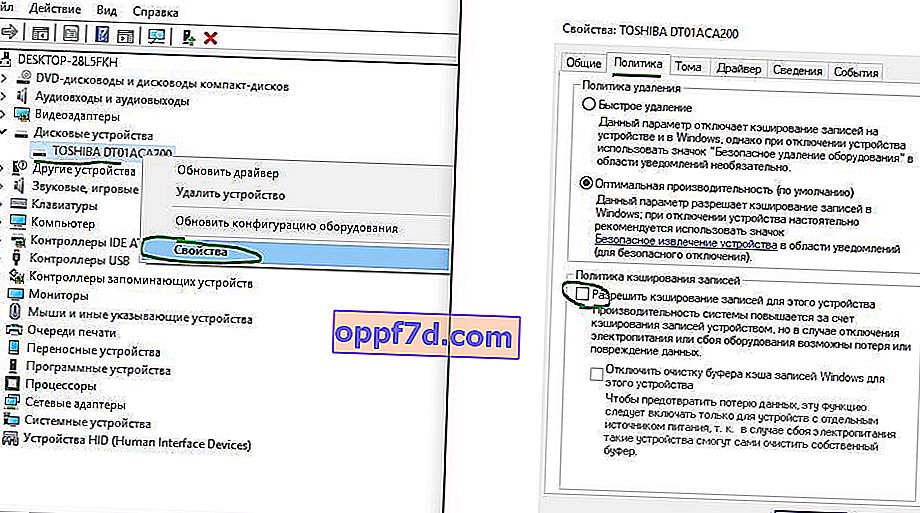
שלב 5. התקן USB עלול לגרום ל- IRQL_NOT_LESS_OR_EQUAL
התקן USB מחובר הוא גם גורם גדול לשגיאת IRQL_NOT_LESS_OR_EQUAL. לכן, אם חיברת מכשיר כלשהו באמצעות כבל USB למחשב או למחשב הנייד שלך, עליך לבדוק אותו. אם הכנסת כבל אחד, פשוט שלף אותו החוצה והפעל מחדש את המחשב. אך כשאתה מחבר כמה כבלים, הסר אותם אחד אחד מיציאות ה- USB והפעל מחדש את המחשב בכל פעם כדי לזהות את האשם. כאשר השגיאה IRQL_NOT_LESS_OR_EQUAL אינה מתרחשת, כבל ה- USB או ההתקן היו הבעיה האמיתית.
שלב 6. הסרת אנטי-וירוס של צד שלישי
Windows 10 מצויד באנטי-וירוס חזק מאוד כמו מגן, חומת אש, SmartScreen ובקרת חשבון משתמש. במצב זה אינך זקוק לשום תוכנת אבטחה אחרת מכיוון שזו עלולה ליצור בעיות. אנטי-וירוס של צד שלישי מתנגש עם היישומים המובנים ומערכת האבטחה של Windows 10. לפיכך, הסיבה ל- IRQL_NOT_LESS_OR_EQUAL Windows 10 עשויה להיות אנטי-וירוס של צד שלישי המותקן במחשב שלך. הסר את האנטי-וירוס של צד שלישי והפעל מחדש את המערכת שלך כדי לבדוק אם מופיע המסך הכחול הבעייתי של המוות.
- כדי להסיר את ההתקנה של אנטי-וירוס, פתח את "אפשרויות"> "יישומים", מצא אותו ברשימה, ואז לחץ ולחץ על הסר התקנה.
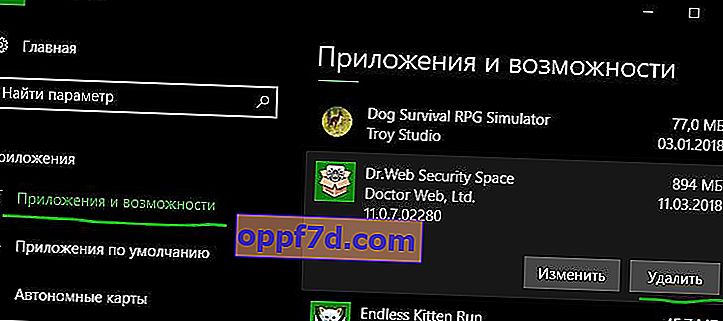
שלב 7. התאוששות מערכת באמצעות נקודה
אם אחד מהפתרונות שלעיל אינו יעיל, אז שחזור המערכת הוא האפשרות הטובה ביותר עבורך. שחזור המערכת עוזר לך להחזיר את המחשב לתאריך ולשעה מוקדמים יותר כאשר הוא עבד בצורה מושלמת. לפני שתתחיל בתהליך, עליך לבחור את נקודת השחזור הנכונה (תאריך ושעה).
חפש "צור נקודת שחזור" ובחר אפשרות זו.
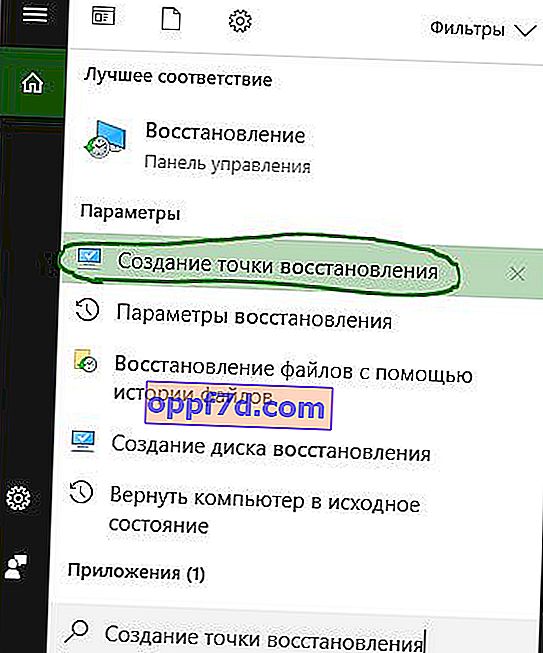
לאחר מכן בחר בלשונית "הגנת מערכת" ולחץ על " שחזר ". בחר בתאריך ההחזרה שאליו אמור לחזור חלונות 10.
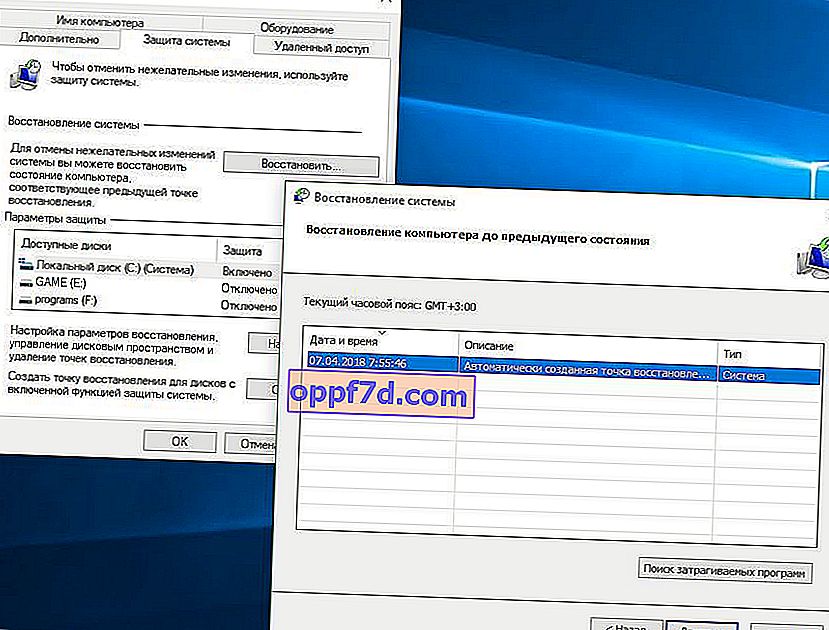
שלב 8. הפעל את כלי אבחון הזיכרון
IRQL_NOT_LESS_OR_EQUAL שגיאת Windows 10 מזהה כי מנהל התקן של תהליך או מצב ליבה מבצע משפט לא חוקי כדי לגשת לכתובת זיכרון. לפיכך, יכולות להיות בעיות זיכרון שיוצרות BSOD במחשב האישי שלך. לפיכך, שימוש בכלי אבחון זיכרון יהיה החלטה חכמה.
לחץ על כפתור "התחל" וחפש " בודק זיכרון חלונות ". בחלון שנפתח בחר באפשרות הראשונה " הפעל מחדש ובדוק " והפעל מחדש את המחשב. כאשר המחשב יופעל מחדש, הוא יבדוק בזהירות את זיכרון RAM ויראה לך שגיאות. אם בדיקת האבחון מוצגת כשגיאה, הדבר מצביע על כך שהבעיה בזיכרון שלך ואתה צריך להחליף אותה.
- אתה יכול לבדוק את המדריך השלם כיצד לאבחן זיכרון RAM ולזהות שגיאות.
שלב 9. החזר את המחשב למצבו המקורי
עכשיו ניסית כמעט את כל הכלים לתיקון IRQL_NOT_LESS_OR_EQUAL, אז הגיע הזמן להחזיר את המערכת להגדרות ברירת המחדל.
- פתח את "אפשרויות"> "עדכון ואבטחה"> "שחזר" ולחץ לחיצה ימנית על " התחל " בתיבה כדי להחזיר את המחשב למצבו המקורי.